구글 애드센스 GDPR 메시지란 쉽게 말하면 EU의 개인정보보호법로 이에 따라서 만든 개인정보 처리방침을 만들어야 합니다. 구글 애드센스(Google AdSense)에서 웹사이트 이용자에게 보여주는 GDPR(General Data Protection Regulation, 일반개인정보보호법) 메시지는 유럽연합(EU) 및 유럽경제지역(EEA) 방문자들의 개인정보 보호와 관련된 법적 의무를 이행하기 위한 안내입니다.
만약 구글 애드센스 GDPR 메시지 설정을 안 하면 어떻게 되느냐? EU(유럽)와 EEA(유럽경제지역) 내에서 구글 애드센스 사용이 불가능합니다. 2018년 5월 25일부터 유럽연합(EU)의 GDPR이 본격 시행됨에 따라, 구글을 포함한 글로벌 IT기업은 유럽 방문자에 대해 투명하고 구체적인 개인정보 수집 및 처리 동의를 반드시 받아야 합니다. 이용자가 ‘동의’하지 않으면 맞춤 광고 등이 차단될 수 있습니다.
목차
구글 애드센스 GDPR 메시지란?
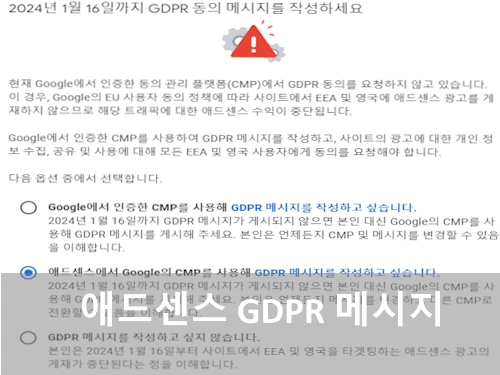
구글 애드센스를 사용하는 사이트에 EU/EEA 지역에서 접속하는 사용자가 있을 경우, 개인정보 수집 및 쿠키 사용에 대한 동의를 받도록 요구하는 메시지입니다. 이 메시지는 사용자의 개인정보가 광고 맞춤화, 측정, 분석 목적으로 활용될 수 있으므로, 사전에 명확한 동의와 안내가 필요하다는 법적 원칙을 반영합니다
GDPR에 따라서 만약 광고 게시에 동의하지 않는 유럽 사용자들에게는 애드몹, 애드매니저, 애드센스 등의 광고가 게재될 수가 없습니다. 앱 개발자 분들이라면 아시겠지만 전 세계가 법을 바꿀 때마다 일일이 관련 사항을 체크해야 되는 것도 일입니다. 한글 웹사이트의 경우 유럽에서 검색이 거의 없겠지만 그래도 만약을 위해서 만들어 두시는 것이 좋습니다.
애드센스 GDPR 메시지를 안 만들면?

한글 블로그의 경우 유럽에서의 검색은 사실상 없는 수준이라 만들지 않는다고 수익에 영향을 줄 가능성은 없습니다. 하지만 애드센스 GDPR 메시지가 만들기 어려운 것도 아니고 만들지 않을 이유가 없으니 천천히 따라서 해 두시길 바랍니다. 위 이미지처럼 GDPR 메시지 만들기를 클릭하면 자동으로 페이지로 넘어갑니다.
애드센스 gdpr 메시지 설정 방법!
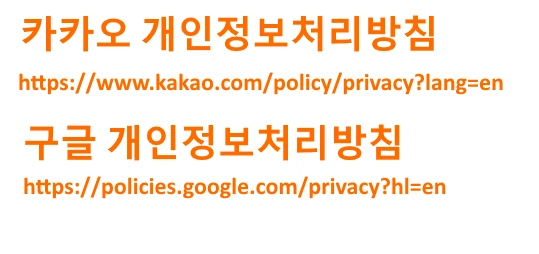
GDPR 메시지를 만들기 위해서는 먼저 개인정보처리방침이 있어야 됩니다. 만약 티스토리 블로그라면 티스토리 카카오 개인정보 처리방침을 쓰시면 되고 구글 블로그스팟 경우에는 구글 개인정보처리방침을 쓰시면 됩니다. 다만 워드프레스 개인정보처리방침 URL은 직접 만드셔야 합니다.
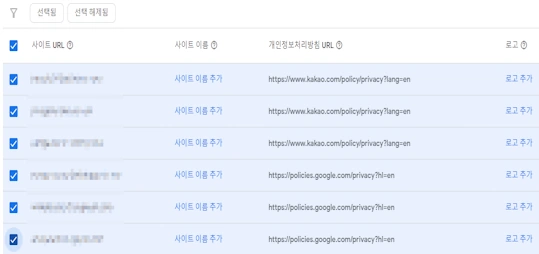
애드센스 개인정보처리방침 url 등록
구글 블로거 (블로그스팟) 개인정보취급방침은 구글 개인정보처리방침을 쓰면 되고 티스토리 블로그 개인정보취급방침은 카카오 개인정보처리방침을 쓰면 됩니다. 이때 중요한 것은 eu 사용자들에게 게시하는 것이므로 영어로 된 사이트 링크를 애드센스에 붙여넣으면 됩니다.
이때 로고 추가를 요구하는데 로고 추가는 필요하지 않은 분은 하지 않으셔도 됩니다. 애드센스 내에 있는 내 티스토리와 구글 블로그 등의 개인정보처리방침은 이렇게 처리하시면 간단합니다. 문제는 워드프레스는 새롭게 다시 만들어야 한다는 점입니다.
만약 wordpress.com 등의 유료 사이트를 이용하고 있으면 해당 사이트에서 먼저 지원해 주고 있는지 확인하시고 해당 사이트 URL을 등록하시면 됩니다.
wordpress.com 개인정보처리방침 url
https://wordpress.com/ko/support/settings/privacy-settings/ 이 사이트를 입력하면 되는데 아쉽게도 일반 워드프레스 사용자는 지원되지 않습니다. 어쩔 수 없이 워드프레스는 직접 만드는 것이 가장 좋은 해법입니다.
(팁: url KO를 EN으로 바꾸면 영어 개인정보처리방침 사이트가 됩니다.)
개인정보처리방침을 직접 만드실 분들은 아래 워드프레스 개인정보처리방침을 참고하시기 바랍니다.
워드프레스 개인정보처리방침 URL
티스토리 블로그는 카카오 개인정보처리방침을 따면 되고 구글은 구글 개인정보처리방침을 쓰면 되지만 워드프레스는 그러면 어떻게 해야 할까요? 워드프레스는 처음 생성할 때 페이지 안에 개인정보 처리방침이 있습니다.
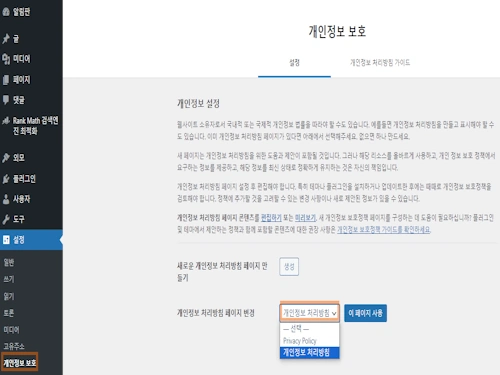
워드프레스 대시보드 > 설정 > 개인정보 보호 탭을 보면 개인정보처리방침이 등록되어 있습니다. 워드프레스 개인정보보호방침은 워드프레스 대시보드 > 페이지 > 개인정보처리방침에서 확인할 수 있습니다. 문제는 기본 개인정보보호방침이 한글로 되어있다는 것과 문의하기 양식이 없다는 점입니다.
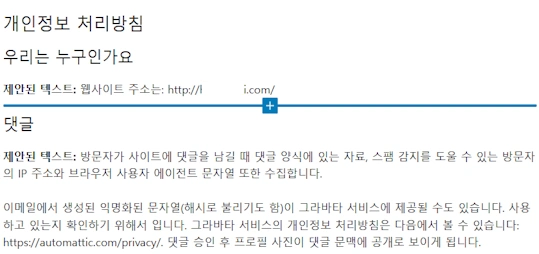
일단 워드프레스 개인정보 처리방침 페이지를 연 다음 본문을 모두 복사합니다. 그리고 구글로 가서 번역하기를 눌러서 영어로 번역을 한 다음 새롭게 영어 개인정보처리방침 페이지를 하나 더 만듭니다. 이때 제목은 Privacy Policy입니다.
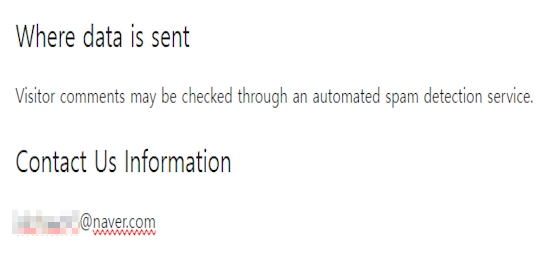
워드프레스 개인정보처리방침을 보면 제안된 텍스트가 있는데 이것은 지워도 무방합니다. 워드프레스 유저들을 위해 제안하는 것으로 일반 사용자들과는 관계가 없습니다. 이때 문의하기를 하나 만들어 놓으셔야 나중에 문제가 생기지 않습니다. 영어로는 Contact Us Information으로 하고 개인 이메일이나 연락가능한 메일 등을 써 주시면 됩니다.
이제 새롭게 만든 워드프레스 영어 개인정보처리방침 페이지 URL을 애드센스 GDPR 메시지로 등록시켜주시면 워드프레스 개인정보처리방침 URL 문제도 해결이 됩니다. 혹시나 워드프레스 블로그 내에서 개인정보처리방침을 찾지 못하신 분이라면 빙AI나 챗 GPT 등을 통해서 만드셔도 무방합니다.
애드센스 GDPR 메시지 만들기
이제 개인정보처리방침 URL 등록이 끝났으면 GDPR 메시지 설정을 하면 끝이 납니다. 설정방법은 의외로 간단합니다.
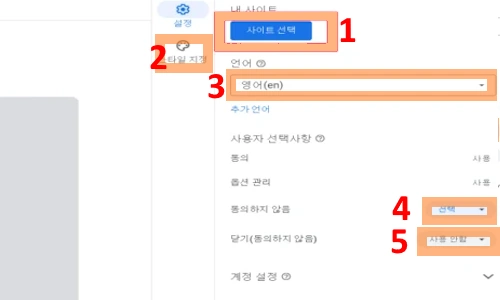
1. 사이트 선택
애드센스와 연결된 사이트들을 이곳에서 등록하시면 됩니다. 개인정보처리방침 URL만 등록해주시면 특별히 할 것은 없습니다.
2. 로고 만들기
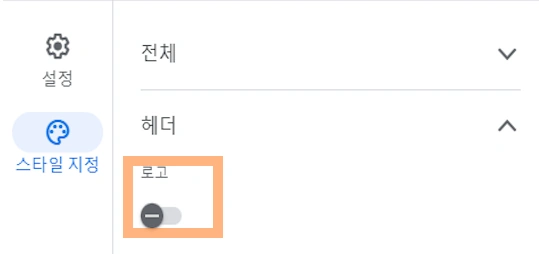
로고는 원하시는 분이라면 사이트선택에서 직접 등록하셔도 되고 필요하지 않으신 분은 스타일 지정으로 들어가신 다음 로고를 끄시면 됩니다. 로고가 있고 없고는 개인의 취향이므로 원하시는대로 하시면 됩니다.
3. 동의하지 않음
동의하지 않음 탭은 GDPR 메시지를 보고 난 다음 개인정보처리방침에 동의하지 않는 것을 말합니다. 참고로 동의하지 않음을 사용설정하면 Do not consent가 설정되고 사용하지 않음을 설정하면 consent가 설정됩니다. 기본적으로 사용 설정을 해 두시는 것이 맞습니다.
4. 닫기(동의하지않음)
닫기(동의하지않음)은 사용설정해두면 우측상단에 페이지를 닫을 수 있게 X 표시가 설정됩니다. 즉 개인정보처리방침에 동의하지 않으면 내 홈페이지를 닫을 수 있습니다. 여기까지 설정을 한 다음 게시를 하면 모든 것이 종료됩니다.
참고로 구글 애드센스 GDPR 메시지를 만들고 설정한다고 해도 애드센스 홈페이지에서의 경고문은 사라지지 않습니다. 나중에 개인정보처리방침이 얼마나 사용되었는지 궁금하신 분은 애드센스 홈페이지 > 개인 정보 보호 및 메시지 탭에서 데이터를 확인하실 수 있습니다.
한글 블로그가 유럽에서 노출될 가능성은 거의 없어서 큰 의미는 없지만 추후에 미국 등 다른 국가에서도 개인정보처리방침이 필요할 수 있으므로 미리 준비해 두시길 바랍니다. 웹 세계도 점점 복잡해지고 전문화되는 것 같아서 개인적으로 안타깝습니다.